VPN是什麼? VPN虛擬私人網路的優缺點

VPN是什麼? VPN有哪些優缺點?接下來,我們和WebTech360一起探討VPN的定義,以及如何在工作中套用這種模式和系統。
Windows 11 已正式發布,您現在就可以安裝。若要安裝 Windows 11,請依照下列說明操作:
下載 ISO 檔案並建立 Windows 11 安裝 USB
若要下載 Windows 11 ISO 文件,請造訪以下連結:
接下來,您需要按照以下說明建立Windows 11安裝USB:
繼續安裝 Windows 11
步驟 1:設定電腦從 USB 啟動
部分電腦重開機後會自動辨識USB啟動並啟動到USB上的Windows 11安裝檔。如果您的機器不是其中之一,那麼您需要將其設定為從 USB 啟動。
步驟 2:開始安裝 Windows 11
基本上,Windows 11的安裝過程並不困難,因為大部分設定與Windows 10相同,只有介面略有變化。
完成以上所有步驟後,系統將執行USB啟動並帶您進入選擇時間、語言和鍵盤的螢幕。選擇完成後,按一下“下一步”繼續。
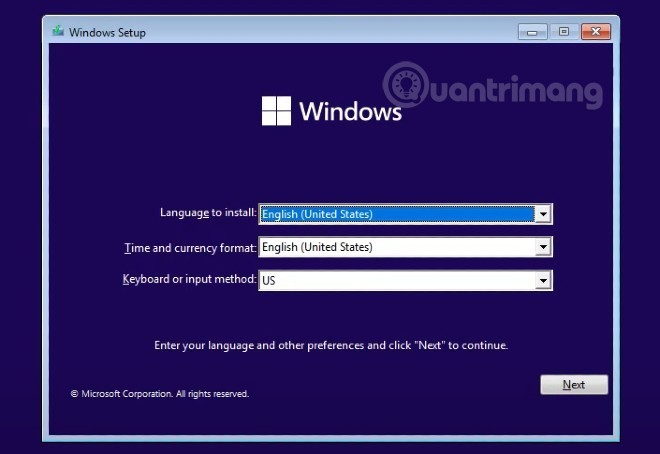
步驟 3 :點選立即安裝按鈕 開始安裝
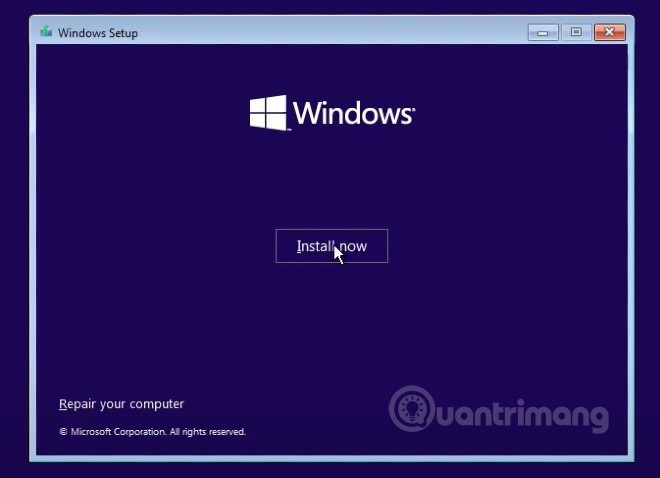
步驟4:在產品金鑰輸入介面,選擇我沒有產品金鑰
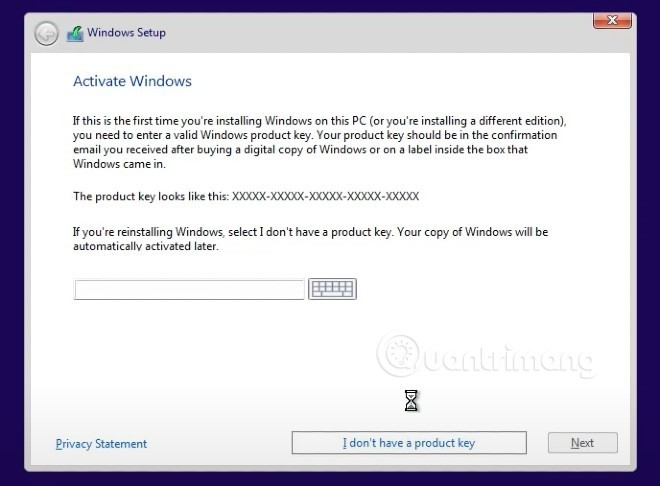
步驟5:在這個新畫面中,您可以選擇要安裝的Windows 11版本,然後按一下下一步。
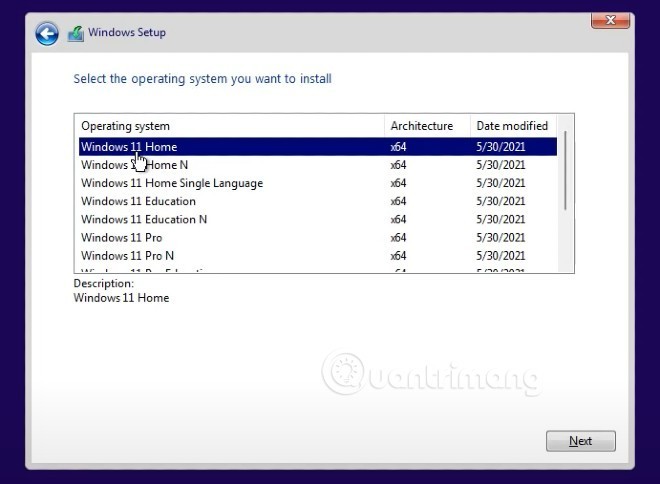
步驟 6:在下一個畫面中,選擇自訂:僅安裝 Windows(進階)。注意:此選項可能會導致您遺失計劃安裝 Windows 11 的磁碟機上的所有資料。

步驟 7:選擇要安裝 Windows 11 的磁碟機。在這裡,您可以使用現有磁碟機(分割區)或建立新磁碟機來安裝 Windows 11。
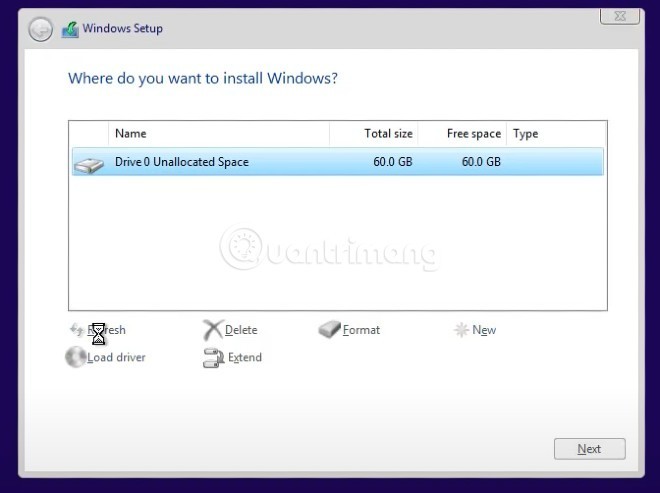
步驟 8:安裝過程將開始,您需要等待一小會兒才能繼續。
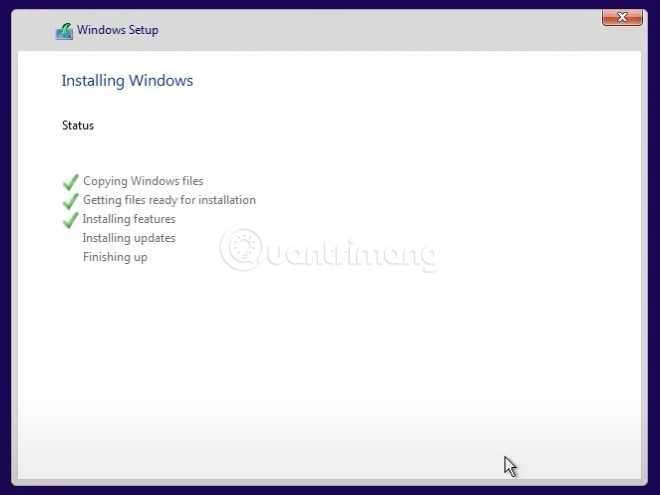
步驟9:完成步驟8後,電腦將重新啟動,並出現帶有Windows 11新基本設定的歡迎畫面。首先,Windows 11 會詢問您這是您的國家或地區嗎?如果需要,您可以重置。
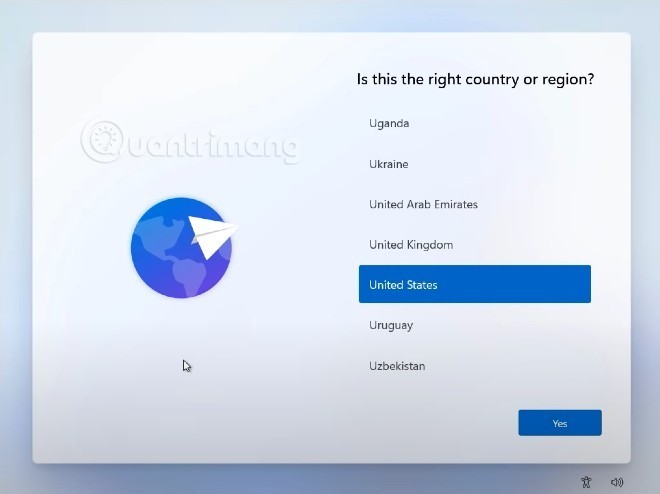
步驟 10:接下來是鍵盤設定。一旦您選擇了主鍵盤,Windows 11 將詢問您是否要安裝輔助鍵盤。根據您的需要,點擊“新增佈局”進行新增或點擊“跳過”進行跳過。
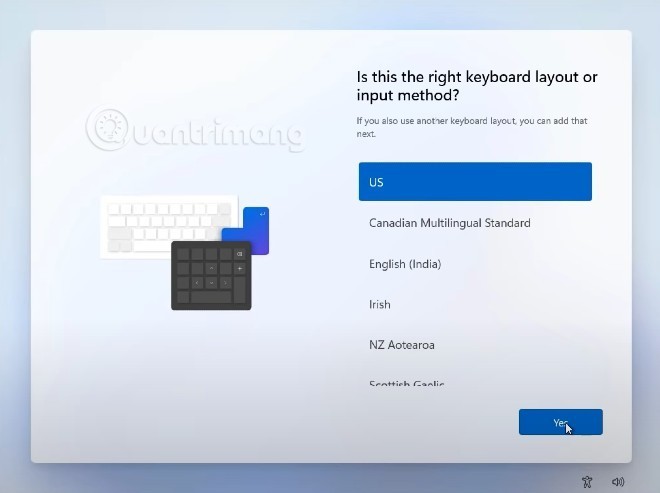
第 11 步:您必須等待 Windows 11 檢查是否有任何更新。
第 12 步:在此畫面上,Windows 11 要求您選擇使用該裝置的用途。有兩種選擇:個人使用和工作或學習,您可以根據需要選擇。
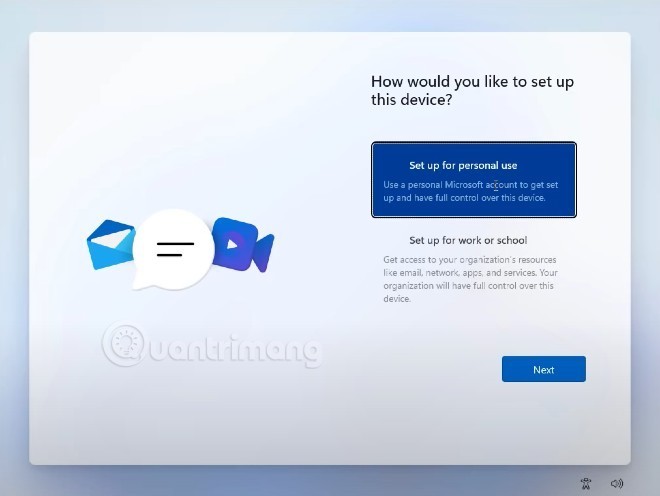
步驟13:在此步驟中,您需要在裝置上設定登入帳戶。 Microsoft 顯示使用 Microsoft 帳戶的預設登入方法。不過,您也可以點擊「登入選項」來更改它
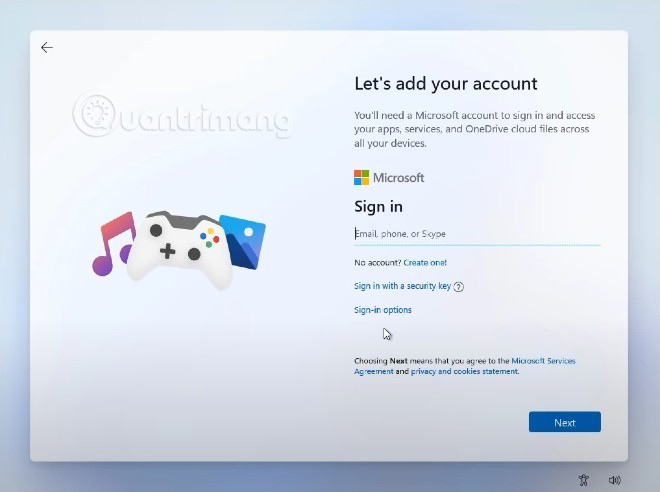
步驟 14:在登入選項中,您有三個選項:使用安全金鑰(USB 格式)登入、設定離線帳戶或使用忘記使用者名稱功能。
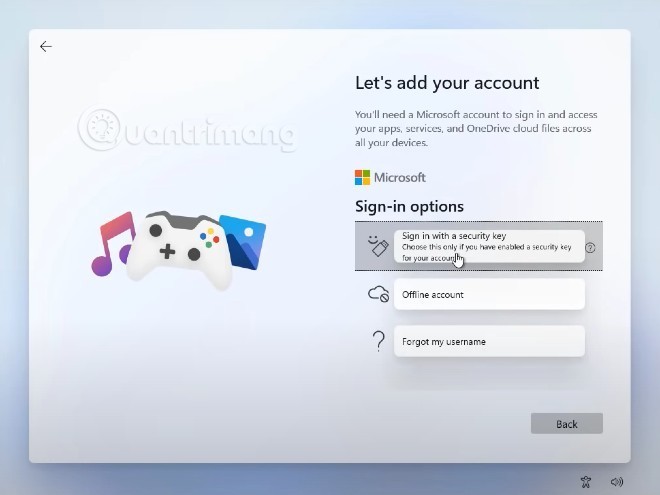
步驟15a:如果您使用Microsoft帳號登錄,請按下回傳輸入您的帳號和密碼。

步驟15b:如果您為您的裝置建立了離線帳戶,您將需要設定使用者名稱和密碼才能登入。

步驟 16a:設定 PIN 碼以快速登入 Windows 11 計算機
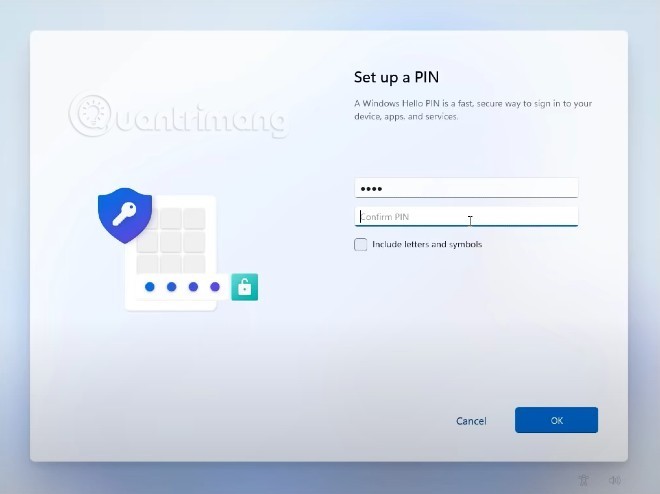
步驟 16b:此步驟適用於使用 Microsoft 帳戶登入的使用者。 Windows 11 會詢問您是否要從舊電腦復原資料或進行完整設定。您根據自己的需求進行選擇。
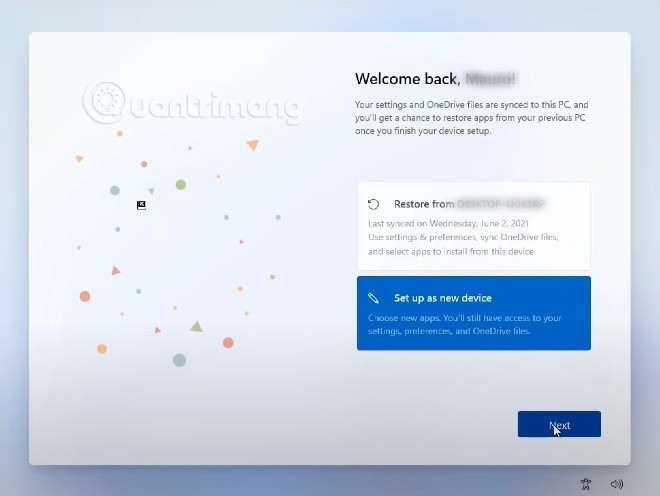
步驟 17:選擇計算機的隱私設置

步驟 18:客製化體驗
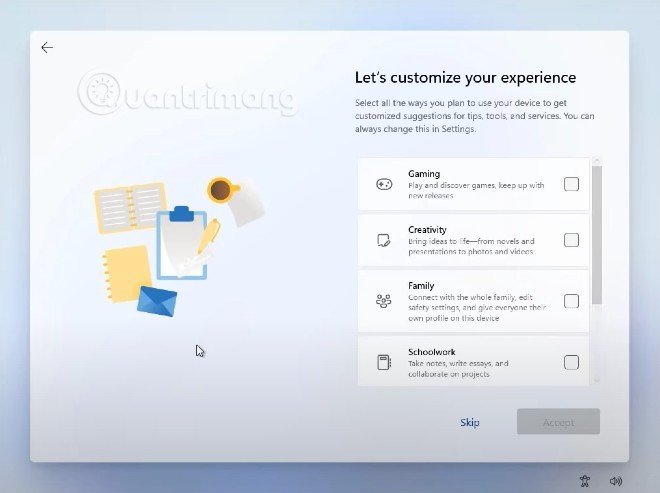
步驟19:選擇儲存。在這裡,微軟會詢問您是否要將資料備份到 OneDrive 還是僅將其保存在本地。
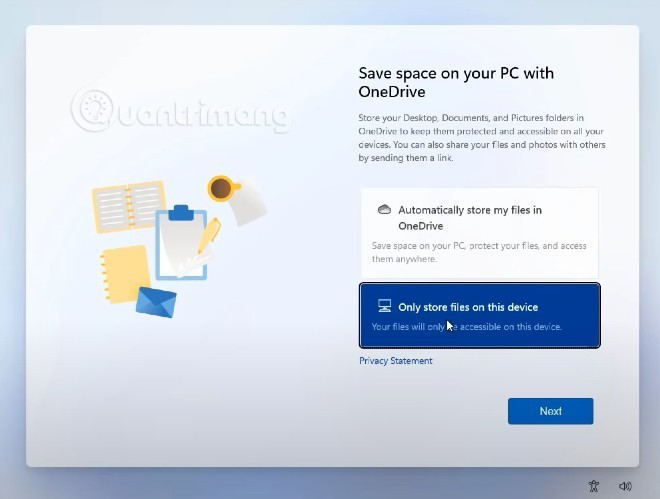
完成第 19 步後,您的電腦將需要幾分鐘進行設置,然後您將看到新的 Windows 11 介面。

安裝 Win 11 時如何繞過 TPM 2.0 要求
目前很多朋友都想安裝Windows 11來體驗一下,但問題就是自己的電腦沒有TPM 2.0。為了幫助您,WebTech360 有以下解決方案:
請注意,不符合 Windows 11 最低硬體要求的電腦仍將執行該作業系統。不過微軟表示不會為這些電腦提供安全性更新。
另一件需要注意的事情是,TPM 2.0 繞過方法並不總是有效。硬體設備的世界如此廣闊和多樣化,以至於沒有任何工具或解決方案可以保證適用於每種設備。
祝你好運!
VPN是什麼? VPN有哪些優缺點?接下來,我們和WebTech360一起探討VPN的定義,以及如何在工作中套用這種模式和系統。
Windows 安全中心的功能遠不止於防禦基本的病毒。它還能防禦網路釣魚、攔截勒索軟體,並阻止惡意應用運作。然而,這些功能並不容易被發現——它們隱藏在層層選單之後。
一旦您學習並親自嘗試,您就會發現加密非常容易使用,並且在日常生活中非常實用。
在下文中,我們將介紹使用支援工具 Recuva Portable 還原 Windows 7 中已刪除資料的基本操作。 Recuva Portable 可讓您將其儲存在任何方便的 USB 裝置中,並在需要時隨時使用。該工具小巧、簡潔、易於使用,並具有以下一些功能:
CCleaner 只需幾分鐘即可掃描重複文件,然後讓您決定哪些文件可以安全刪除。
將下載資料夾從 Windows 11 上的 C 碟移至另一個磁碟機將幫助您減少 C 碟的容量,並協助您的電腦更順暢地運作。
這是一種強化和調整系統的方法,以便更新按照您自己的時間表而不是微軟的時間表進行。
Windows 檔案總管提供了許多選項來變更檔案檢視方式。您可能不知道的是,一個重要的選項預設為停用狀態,儘管它對系統安全至關重要。
使用正確的工具,您可以掃描您的系統並刪除可能潛伏在您的系統中的間諜軟體、廣告軟體和其他惡意程式。
以下是安裝新電腦時推薦的軟體列表,以便您可以選擇電腦上最必要和最好的應用程式!
在隨身碟上攜帶完整的作業系統非常有用,尤其是在您沒有筆記型電腦的情況下。但不要為此功能僅限於 Linux 發行版——現在是時候嘗試複製您的 Windows 安裝版本了。
關閉其中一些服務可以節省大量電池壽命,而不會影響您的日常使用。
Ctrl + Z 是 Windows 中非常常用的組合鍵。 Ctrl + Z 基本上允許你在 Windows 的所有區域中撤銷操作。
縮短的 URL 方便清理長鏈接,但同時也會隱藏真實的目標地址。如果您想避免惡意軟體或網路釣魚攻擊,盲目點擊此類連結並非明智之舉。
經過漫長的等待,Windows 11 的首個重大更新終於正式發布。













